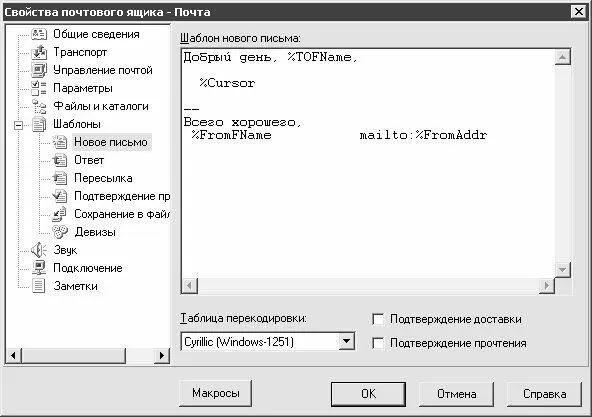Если установлен флажок Очищать корзину при выходе из The Bat, то при каждом закрытии программы из папки Корзинабудут автоматически удаляться все находящиеся там почтовые сообщения.
Параметры, расположенные в выделенной области, относятся к окну редактирования почтового сообщения (описание данного окна будет приведено ниже). Если установлен флажок Подтверждать немедленную отправку, то при отправке почтового сообщения сразу после его написания на экран будет выводиться запрос на подтверждение отправки. Письмо будет отправлено только после утвердительного ответа на данный запрос.
Флажки Подписать перед отправкойи Зашифровать перед отправкойпредназначены для включения дополнительной защиты электронной корреспонденции от постороннего доступа.
В этом разделе определяются места хранения различных данных, используемых при работе с электронной корреспонденцией.
В поле Каталог почтового ящикауказывается путь к каталогу текущего почтового ящика. Чтобы изменить значение данного поля, необходимо нажать расположенную справа от него кнопку Обзор, и в открывшемся окне по обычным правилам Windows указать требуемый путь.
В выделенной области Прикрепленные файлыопределяется порядок и место хранения файлов, прикрепленных к почтовым сообщениям. Способ хранения устанавливается в поле Хранить прикрепл. файлы; из раскрывающегося списка выбирается требуемый вариант – В теле писем(это значение установлено по умолчанию) либо В каталоге отдельно от писем. В поле Каталог для прикрепленных файловуказывается путь к каталогу вложений: для этого необходимо нажать кнопку Обзори в открывшемся окне указать требуемый путь.
Если установлен флажок Удалять прикрепленные файлы при удалении письма из корзины, то при удалении почтового сообщения из корзины одновременно будут удалены все прикрепленные к нему файлы.
Чтобы ускорить процесс отправки больших по размеру почтовых сообщений, рекомендуется разбивать их на мелкие части. Для этого в поле Рекомендуемый размер частейследует указать предельно допустимый объем письма в килобайтах, при превышении которого письмо будет разделено на части указанного объема.
В разделе Шаблоныосуществляется настройка шаблонов, используемых для работы с электронной корреспонденцией (написание почтовых сообщений, отправка уведомлений о прочтении и др.). В данном случае шаблон – это определенный пользователем стандартный текстовый фрагмент, который автоматически вставляется в почтовое сообщение. Механизм использования шаблонов позволяет избежать постоянного ввода с клавиатуры часто применяемых текстов (приветствий, прощаний, приглашений, отчетов и т. д.), что в конечном итоге намного повышает удобство и комфортность работы, а также положительно сказывается на быстроте создания электронных сообщений.
Раздел Шаблонывключает в себя несколько подразделов: Новое письмо, Ответ, Пересылкаи др. Эти разделы предназначены для того, чтобы можно было для разных типов почтовых сообщений использовать разные шаблоны. Например, для создания нового письма наверняка пригодится шаблон с приветствием ( Добрый деньили Здравствуйте), а для автоматической отправки уведомления о прочтении – шаблон с текстом вроде Ваше сообщение получено, благодарим Вас.
Порядок создания шаблонов для разных типов почтовых сообщений во многом совпадает. Поэтому мы подробно рассмотрим создание шаблоном только для типа документа Новое письмо, а для остальных типов отметим лишь характерные особенности.
Итак, в разделе Шаблонывыделим курсором подраздел Новое письмо– содержимое данного подраздела представлено на рис. 3.8.
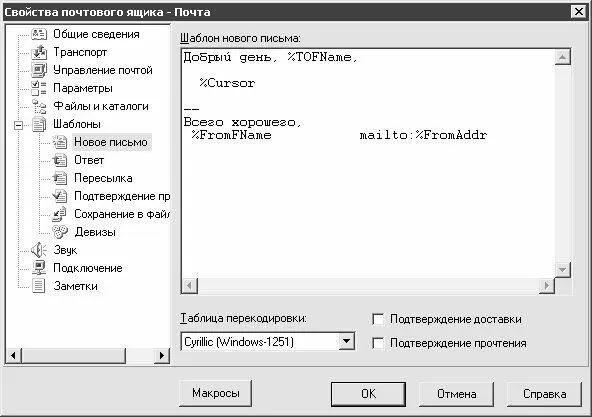
Рис. 3.8. Формирование шаблона для новых почтовых сообщений
Создание шаблона можно выполнять как вручную, так и автоматически; допускается также создание шаблона одновременно с применением ручного и автоматического способов.
Ручной способ заключается в том, что в поле Шаблон нового письма(см. рис. 3.8) требуемый текст вводится с клавиатуры. Например, можно ввести текст Добрый день, и этот текст будет автоматически подставляться в новое почтовое сообщение.
Автоматический способ формирования шаблонов заключается в использовании имеющихся в программе макросов. Каждый макрос предназначен для вставки в текст нового почтового сообщения какого-либо текстового фрагмента, содержимое которого зависит от конкретных данных, используемых при написании письма (например, имени получателя сообщения, текущей даты, наличия прикрепленных файлов и др.).
Читать дальше
Конец ознакомительного отрывка
Купить книгу